Карты в отчете с разбивкой на страницы (построитель отчетов)
Область применения: Построитель отчетов (SSRS)
Power BI конструктор отчетов построитель отчетов
в SQL Server Data Tools
Для визуализации бизнес-данных в географическом контексте можно добавить в отчет с разбиением на страницы карту. Выбранный тип карты будет зависеть от того, какую информацию следует взять из отчета. Можно добавить карту, которая отображает только местоположения, или пузырьковую карту, которая изменяет размер пузырьков в зависимости от количества домов в области, или карту с отметками, которая изменяет стиль маркера в зависимости от наиболее доходного продукта в каждом магазине, или линейную карту, которая отображает маршруты между магазинами.
Карта содержит заголовок, область просмотра, для которой указаны масштаб и центральная точка, и необязательный мозаичный фон Bing map для области просмотра, один или более слоев, которые отображают пространственные данные, и множество условных обозначений, которые помогают пользователям интерпретировать данные визуализации. Следующие иллюстрации показывают базовые части карты.
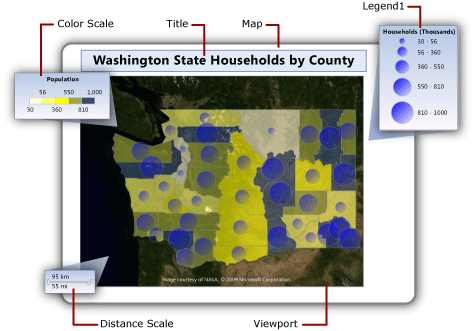
Дополнительные сведения об использовании карты см. в разделах Учебник. Отчет-карта (построитель отчетов) или Образцы отчетов (построитель отчетов и службы SSRS).
Примечание.
Карты можно сохранять отдельно от отчета как элементы отчета. Узнайте больше об элементах отчета. Однако части отчетов устарели для всех выпусков СЛУЖБ SQL Server Reporting Services после SQL Server Reporting Services 2019 и прекращены начиная с SQL Server Reporting Services 2022 и Сервер отчетов Power BI.
Добавление карты к отчету
Чтобы добавить карту к отчету, выполните следующие шаги.
Определите, какие аналитические данные следует отобразить, и какие типы пространственных данных нужны. Например, чтобы отобразить относительный годовой оборот магазинов на пузырьковой карте, потребуется название магазина и его оборот в качестве аналитических данных, а в качестве пространственных данных — название магазина, его широта и долгота.
Выберите нужный стиль карты. Базовые карты отображают только местоположения. Пузырьковые карты меняют размер пузырьков в зависимости от единственного аналитического значения. Цветовые аналитические карты меняют элементы карты в зависимости от диапазонов аналитических данных. Выбор стиля будет зависеть как от данных, которые требуется визуализировать, так и от типа используемых пространственных данных.
Соберите информацию, которые нужно иметь, чтобы задать источники пространственных данных, пространственные данные, источники аналитических данных и аналитические данные. Это включает в себя строки подключения для источников пространственных данных и тип требуемых пространственных данных. Также следует убедиться, что данные отчета включают в себя поля соответствия, связывающие пространственные и аналитические данные.
Запустите мастер карт для добавления карты в отчет. Это добавляет первый слой карты. Запустите мастер слоев карты, чтобы создать дополнительные слои или изменить существующие. Мастера — это простой способ для начала. Дополнительные сведения см. в разделе Мастер карт и мастер слоев карт (построитель отчетов и службы SSRS).
После предварительного просмотра карты в отчете, может потребоваться настроить вид карты, изменить способ, которым данные управляют отображением каждого слоя, предоставить условные обозначения, помогающие пользователям интерпретировать данные, или изменить разрешение, чтобы обеспечить хороший просмотр для пользователей.
Дополнительные сведения см. в разделе Планирование отчета-карты (построитель отчетов и службы SSRS).
Добавление данных на карту
Карта использует два типа данных: пространственные и аналитические данные. Пространственные данные задают вид карты, в то время как аналитические данные предоставляют значения, связанные с картой. Например, пространственные данные определяют местоположение городов, в то время как аналитические данные содержат население каждого города.
У карты должны быть пространственные данные, а аналитические — не обязательно. Например, можно создать карту, которая просто отображает расположение магазинов в городе.
Чтобы визуализировать данные на карте, должна быть связь между аналитическими и пространственными данными. Если пространственные и аналитические данные приходят из одного источника, связь известна. Если пространственные и аналитические данные приходят из различных источников, следует задать поля соответствия, чтобы связать их друг с другом.
Пространственные данные
Пространственные данные состоят из наборов координат. Пространственные данные из источника данных могут представлять собой точку, несколько точек, линию, несколько линий или набор многоугольников. Каждый набор координат задает элемент карты, например многоугольник, который представляет собой границу страны, линию, которая представляет собой дорогу, или точку, которая представляет собой местоположение города.
Пространственные данные могут быть основаны на одной из следующих систем координат.
Географическая Задает геодезические координаты на сферической поверхности, широту и долготу. Если используются географические пространственные данные, следует задать проекцию. Проекция — это набор правил, которые определяют, как отображать объекты со сферическими координатами на плоской поверхности. Географические данные можно сравнивать или комбинировать, только если у них одна и та же проекция.
Плоская Задает геометрические координаты на плоскости с помощью координат X и Y.
Каждый слой карты отображает пространственные данные определенного типа: многоугольники, линии или точки. Чтобы отобразить различные типы пространственных данных, создайте различные слои на карте. Также можно добавить мозаичный слой Microsoft Bing map. Мозаичный слой не зависит от пространственных данных. Мозаичный слой отображает мозаику изображений, соответствующих координатам окна просмотра карты.
Источники пространственных данных
Поддерживаются следующие источники пространственных данных.
Отчеты галереи карт. Пространственные данные внедряются в отчеты, находящиеся в коллекции карт. По умолчанию коллекция карт устанавливается в папку <диск>:\Program Files\Microsoft SQL Server\Report Builder\MapGallery.
Примечание.
Функция сопоставления построителя отчетов используют данные из файлов фигур TIGER/Line, поставляемых с разрешения Бюро переписи населения США (https://www.census.gov/). Файлы фигур TIGER/Line содержат выборочную географическую и картографическую информацию из базы данных Census MAF/TIGER. Файлы фигур TIGER/Line бесплатно распространяются Бюро переписи населения США. Чтобы получить дополнительную информацию о файлах фигур TIGER/Line, обратитесь к технической документации по файлам фигур TIGER/Line и файлам TIGER/Line. Информация о границах в шейп-файлах TIGER/Line может использоваться только для сбора и табулирования статистических данных. Их описание и использование в статистических целях не может повлечь изменения юридических полномочий или прав собственности. Они не являются законными описаниями земель. Census TIGER и TIGER/Line являются охраняемыми товарными знаками Бюро переписи населения США.
Шейп-файлы ESRI. Шейп-файлы ESRI содержат данные, соответствующие формату хранения пространственных данных Института исследования окружающей среды. (Environmental Systems Research Institute, ESRI). Шейп-файлы ESRI представляют собой набор файлов. Данные в SHP-файле указывают на географические или геометрические фигуры. Данные в DBF-файле содержат в себе атрибуты фигур. Чтобы просмотреть карту в режиме конструктора или выполнить ее на сервере отчетов, оба файла должны находиться в одной и той же папке. При добавлении пространственных данных из локального SHP-файла пространственные данные внедряются в отчет. Чтобы пространственные данные извлекались динамически во время выполнения, передайте шейп-файлы ESRI на сервер отчетов и укажите их в качестве источника пространственных данных. Дополнительные сведения см. в разделе "Поиск файлов фигур ESRI" для карты служб SQL Server 2008 R2 Reporting Services (SSRS).
Пространственные данные, хранимые в базе данных SQL Server. Можно использовать запрос, указывающий типы данных SQLGeometry или SQLGeography, в реляционной базе данных SQL Server. Дополнительные сведения см. в разделе Обзор пространственных типов данных.
В результирующем наборе, который виден в конструкторе запросов, каждая строка пространственных данных обрабатывается как целое и хранится в своем элементе карты. Например, если существует несколько точек, заданных в одной строке результирующего набора, то свойства отображения будут применяться ко всем точкам каждого элемента карты.
Пользовательские местоположения. Можно вручную добавлять местоположения в виде внедренных точек на слое внедренных точек. Дополнительные сведения см. в разделе Добавление на карту пользовательских местоположений (построитель отчетов и службы SSRS).
Пространственные данные в режиме конструктора
В режиме конструктора обработчик отчетов отображает образец пространственных данных, чтобы облегчить конструирование слоя карты. Видимые данные зависят от доступности пространственных данных:
Внедренные данные. Образец данных получается из элементов карты, внедренных в слои карты отчета.
Ссылка на файл фигуры ESRI. Если доступны файл фигуры ESRI (SHP) и файл поддержки (DBF), образец данных загружается из файла фигуры. В противном случае, обработчик отчетов создает образец данных и отображает сообщение Пространственные данные недоступны.
Пространственные данные SQL Server. Если источник данных доступен и учетные данные верны, образец данных загружается из пространственных данных в базе данных. В противном случае, обработчик отчетов создает образец данных и отображает сообщение Пространственные данные недоступны.
Внедрение пространственных данных в определение отчета
В отличие от аналитических данных, можно внедрить пространственные данные на слой карты в определении отчета. При внедрении пространственных данных внедряются элементы карты, используемые на слое карты.
Внедренные элементы увеличивают размер определения отчета, но это гарантирует, что пространственные данные всегда будут доступны при запуске отчета, в режиме предварительного просмотра и на сервере отчетов. Чем больше данных, тем больше требуется места для хранения и тем больше время обработки. Как правило, рекомендуется ограничить пространственные данные, а также ограничить объем других данных отчета и включать в него только необходимое.
Управление разрешением карты во время выполнения
При изменении разрешения для пространственных данных указывается, насколько детальными должны быть линии, отображенные на карте. Например, необходимо ли для областей отображать поверхность земли с точностью до сотни метров, или достаточно одного километра?
Если пространственные данные внедрены в отчет, используемое разрешение воздействует на количество элементов карты в определении отчета. Более высокое разрешение увеличивает количество элементов, требуемых для отображения границ при этом разрешении. Если пространственные данные не внедрены в отчет, сервер отчетов вычисляет линии, требуемые для отрисовки границ при этом разрешении, всякий раз при просмотре отчета. Чтобы сконструировать отчет, в котором будут сбалансированы разрешение и приемлемое время подготовки отчета к просмотру, уменьшите разрешение карты до слоя детализации, требуемого в отчете для визуализации аналитических данных.
Аналитические данные
Аналитические данные — это данные, которые нужно визуализировать на карте, например население города или объемы продаж магазина. Аналитические данные могут приходить из одного из следующих источников.
Поля набора данных. Поле из набора данных в области данных отчета.
Поле источника пространственных данных. Поле из источника пространственных данных, который включает в себя пространственные данные. Например, файл фигуры ESRI часто включает в себя как пространственные, так и аналитические данные. Имена полей источника пространственных данных начинаются с # и появляются в раскрывающемся списке полей при задании поля данных для правил слоя.
Внедренные данные для элемента карты. После внедрения многоугольников, линий или точек в отчет можно переопределить поля данных для отдельных элементов карты и задать значения по умолчанию.
При указании правил слоя и выборе поля аналитических данных, если тип данных численный, обработчик отчетов автоматически использует функцию по умолчанию Sum, чтобы вычислить статистические значения для элемента карты. Если поле не численное, агрегатная функция не задается и используется неявная агрегатная функция First. Чтобы изменить выражение по умолчанию, измените параметры для правил слоя. Дополнительные сведения см. в разделе Изменение параметров отображения многоугольников, линий и точек с помощью правил и аналитических данных (построитель отчетов и службы SSRS).
Поля соответствия
Чтобы связать аналитические данные с элементами карты на слое, следует задать поля соответствия. Поля соответствия используются для построения связи между элементами карты и аналитическими данными. Можно использовать одно или несколько полей для сопоставления, так как они задают уникальное аналитическое значение для каждого пространственного местоположения.
Например, для пузырьковой карты, которая меняет размер пузырьков в соответствии с населением города, требуются следующие данные.
Из источника пространственных данных:
Пространственные данные. Поле, которое содержит пространственные данные, указывающие широту и долготу города.
Имя. . Поле, содержащее название города.
Область Поле, содержащее название области.
Из источника аналитических данных:
Население. Поле, содержащее население города.
Город. . Поле, содержащее название города.
Область Поле, содержащее название области, штата или территории.
В данном примере самого по себе названия города не достаточно для уникальной идентификации населения. Например, в Соединенных Штатах много городов под названием Олбани. Чтобы указать конкретный город, следует указать не только его название, но и область.
Основные сведения об окне просмотра карты
После задания данных карты для отчета можно ограничить окно просмотра карты, указав для него область просмотра. По умолчанию окно просмотра совпадает со всей картой. Чтобы обрезать карту, можно задать центр, масштаб и максимальную и минимальную координаты, определяющие область, которую нужно включить в отчет. Чтобы улучшить отображение карты в отчете, можно переместить условные обозначения, шкалу расстояний и цветовую шкалу за пределы окна просмотра. На следующем рисунке показано окно просмотра:
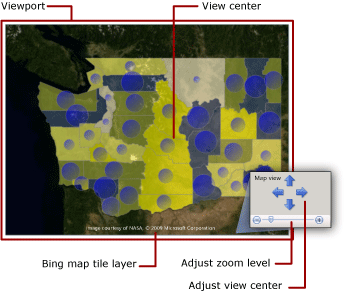
Добавление мозаичного слоя Bing map
Можно добавить мозаичный слой Bing map, который предоставит географический фон для текущего вида карты в соответствии с окном просмотра. Чтобы добавить мозаичный слой, следует указать географическую систему координат и тип проекции Меркатор. Элементы мозаики, соответствующие центру и масштабу окна просмотра, будут автоматически получены из веб-служб Bing map.
Можно настроить слои, определив следующие параметры:
Мозаичный тип. Поддерживаются следующие стили:
Дорожный. Отображает стиль карты дорог, с белым фоном, дорогами и текстом меток.
Воздушный. Отображает картину, как при виде с воздуха, без текста.
Гибридный. Отображает сочетание стилей Дорожный и Воздушный .
Язык отображения текста в мозаике.
Использовать ли безопасное соединение для извлечения мозаики из веб-службы Bing Maps.
Пошаговые инструкции см. в разделе Добавление, изменение или удаление карты или слоя карты (построитель отчетов и службы SSRS).
Дополнительные сведения о мозаичных элементах см. в разделе Мозаичная система Bing Maps. Дополнительные сведения об использовании в отчете мозаичных элементов Bing Map см. в разделах Дополнительные условия использования.
Основные сведения о слоях карты и элементах карты
Карта может содержать несколько слоев. Существует три типа слоев. Каждый слой карты отображает пространственные данные одного типа.
Слой многоугольников. Отображает границы областей или маркеры для центральных точек, автоматически вычисляемых для каждого многоугольника.
Слой линий. Отображает линии путей или маршрутов.
Слой точек. Отображает маркеры для местоположений точек.
При задании источника пространственных данных для слоя мастер проверяет поле пространственных данных и устанавливает тип слоя в соответствии с типом поля. Для каждого значения из источника данных на слой добавляется элемент карты.
Например, чтобы отобразить маршруты доставки с центрального склада в магазины, можно добавить два слоя: слой точек с вешками для показа местоположения магазинов и слой линий, отображающий маршруты доставки в каждый магазин со склада. Для слоя точек нужны пространственные данные точек, которые указывают местоположения магазинов, а для слоя линий нужны пространственные данные линий, задающие маршруты доставки.
Четвертый тип слоя — это мозаичный слой. Мозаичный слой добавляет фон мозаики Bing map, соответствующий центру и масштабу окна просмотра карты.
Для работы со слоями выберите карту в области конструктора отчетов для отображения панели «Карта». Панель «Карта» содержит список слоев, определенных для карты. Используйте эту панель, чтобы выбрать слой, изменить параметры, порядок отображения слоев, чтобы добавить слой или запустить мастер слоев карты, чтобы скрыть или отобразить слой или чтобы изменить центр и масштаб окна просмотра карты. На следующем рисунке показано окно просмотра:
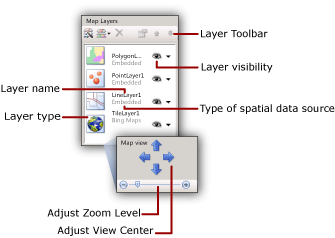
Дополнительные сведения о слоях карты см. в разделе Добавление, изменение или удаление карты или слоя карты (построитель отчетов и службы SSRS).
Изменение свойств отображения для точек, линий и многоугольников
Параметры отображения для элементов карты могут быть заданы на уровне слоя, с помощью правил слоя или отдельно для элементов. Например, можно установить свойства отображения для всех точек слоя или задать правила, управляющие свойствами отображения всех точек слоя вне зависимости от того, являются они внедренными или можно переопределить свойства отображения для конкретных внедренных точек.
При просмотре отчета отображаемые значения управляются следующей иерархией, в порядке возрастания. Первым используется большее число.
Свойства слоя. Свойства, воздействующие на слой в целом. Например, свойства слоя используются, чтобы установить источник аналитических данных или видимость для слоя в целом.
Свойства многоугольников, линий и точек, а также внедренных многоугольников, линий и точек. Свойства, воздействующие на все элементы карты на слое, независимо от того, принадлежат они к динамическим или внедренным пространственным данным. Например, используйте свойства центральной точки многоугольника, чтобы установить цвет заливки пузырьков в градиент, что зальет области пузырьков цветом от синего до голубого сверху вниз.
Правила цвета, правила размера, правила толщины и правила типа маркера. Правила применяют свойства к слою, если слой содержит элементы карты, связанные с аналитическими данными. Тип правил зависит от типа слоя. Например, используйте правила размера точки, чтобы изменять размер пузырьков в зависимости от населения.
Переопределение свойств внедренных многоугольников, линий и точек. Для внедренных элементов карты можно переопределить и изменить любое свойство или значение данных. Любые изменения, сделанные для переопределения правил для отдельных элементов, необратимы. Например, можно выделить отдельный магазин маркером вешки.
Дополнительные сведения см. в разделе Изменение параметров отображения многоугольников, линий и точек с помощью правил и аналитических данных (построитель отчетов и службы SSRS).
Помимо изменения вида элементов карты, можно добавить интерактивное взаимодействие для точек, линий и многоугольников или для слоев следующими способами.
Создать подсказки, чтобы снабдить элемент карты дополнительными сведениями, если пользователь задержит указатель над картой.
Добавить действия детализации к ссылкам на другие местоположения отчета, на другие отчеты или на веб-страницы.
Добавить параметры в выражения, определяющие видимость слоя, чтобы позволить пользователю отображать или скрывать отдельные слои карты.
Дополнительные сведения см. в разделе Интерактивная сортировка, схемы документов и ссылки (построитель отчетов и службы SSRS).
Основные сведения об условных обозначениях, цветовой шкале и шкале расстояний
Можно добавить разнообразные условные обозначения в отчет, чтобы помочь пользователям интерпретировать карту. Карты могут включать в себя следующие элементы.
Условные обозначения. Можно создавать множественные условные обозначения. Элементы, перечисленные в условных обозначениях, создаются автоматически на основе правил, заданных для элементов карты на каждом слое. Для каждого правила можно указать условные обозначения, которые следует использовать для отображения связанных элементов. Таким образом, можно назначить одним и тем же или различным условным обозначениям элементы с разных слоев.
Цветовая шкала. Можно создать одну цветовую шкалу. В качестве альтернативы предоставлению условных обозначений для правила цвета можно отобразить элементы правила цвета на цветовой шкале. К цветовой шкале могут применяться различные правила цвета.
Шкала расстояний. Можно отобразить одну шкалу расстояний. Шкала расстояний — это шкала для текущего вида карты как в километрах, так и в милях.
Можно расположить условные обозначения, цветовую шкалу и шкалу расстояний в отдельных местах внутри или снаружи области просмотра. Дополнительные сведения см. в разделе Изменение условных обозначений карты, цветовой шкалы и связанных правил (построитель отчетов и службы SSRS).
Устранение неполадок карт
Отчеты-карты используют пространственные и аналитические данные из различных источников данных. Каждый слой карты может использовать свои источники данных. Свойства отображения для каждого слоя идут в своей последовательности, основанной на свойствах слоя, правилах и свойствах элемента карты.
Если при просмотре отчета-карты результат не соответствует ожиданиям, причины могут быть различными. Чтобы выделить и разрешить отдельные проблемы, полезно работать с каждым слоем в отдельности. Используйте панель «Карта», чтобы выбрать слой и легко изменить его видимость.
Дополнительные сведения о проблемах, связанных с отчетами-картами, см. в разделе Устранение неполадок в отчетах: отчеты-карты (построитель отчетов и службы SSRS)
Инструкции
В данном разделе содержатся пошаговые инструкции, описывающие, как работать с картами и слоями карт в отчетах.
Добавление, изменение или удаление слоя карты (построитель отчетов и SSRS)
Добавление настраиваемых расположений в карту (построитель отчетов и службы SSRS)
В этом разделе
Планирование отчета карты (построитель отчетов и SSRS)
Мастер карт и мастер слоя карт (построитель отчетов и службы SSRS)
Настройка данных и отображения слоя карты или карты (построитель отчетов и SSRS)
Добавление, изменение или удаление слоя карты (построитель отчетов и SSRS)
Добавление настраиваемых расположений в карту (построитель отчетов и службы SSRS)
Устранение неполадок отчетов: сопоставление отчетов (построитель отчетов и SSRS)